 todo mundo adora coisas novas. Para mim, compro novos gadgets todos os anos, como o iPhone mais recente, os novos tablets, algum hardware inteligente, incluindo também o novo Kindle.
todo mundo adora coisas novas. Para mim, compro novos gadgets todos os anos, como o iPhone mais recente, os novos tablets, algum hardware inteligente, incluindo também o novo Kindle.
meu primeiro Kindle foi o teclado Kindle, até hoje, comprei Kindle Touch, Kindle Paperwhite 1/3 e Kindle Voyage. Além disso, também comprei o Kindle Fire e o Fire HD 8.
quando temos mais de um Kindles, podemos precisar transferir eBooks entre eles. E existem situações diferentes, como se o Kindle está registrado na mesma conta da Amazon.
este artigo abordará todas as situações em que precisamos transferir eBooks de um Kindle para outro, ou entre vários Kindles.
Transferir livros Kindle comprados por você
dois Kindles estão registrados na conta do proprietário do ebook
se os livros forem comprados por você e os dois Kindles estiverem todos registrados em sua conta da Amazon. Então você não precisa fazer nada de especial para transferir os livros comprados entre seus Kindles.
como todos os seus livros Kindle comprados serão salvos em sua nuvem Kindle e sincronizar com todos os seus Kindle eReaders e aplicativos de leitura automaticamente.
quando você compra um livro Kindle, na página de detalhes do produto da Amazon, você pode escolher para qual Kindle entregar este livro, então o livro será baixado nesse Kindle. Enquanto estiver em outros Kindles, você verá o livro na guia “Todos” (outra guia é “baixada”).
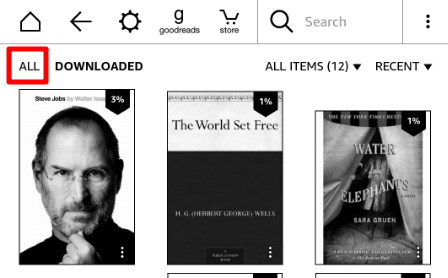
observe que, se você comprar revistas digitais, elas aparecerão apenas em seus tablets Kindle Fire e aplicativos de Leitura Kindle, não incluindo Kindle eReaders.
Dois Kindles são registrados em contas diferentes
Solução: Alugar o livro para outro Kindle
Amazon permite que você empréstimo de um livro para qualquer conta na Amazon por 14 dias, portanto, se você tem dois Kindles e um deles não possui este livro.
para emprestar um livro a outro Kindle, você precisa visitar o site oficial da Amazon, fazer login com a conta que possui o livro e ir para a página “Gerenciar Seu Conteúdo e dispositivo”.
escolha o livro que deseja emprestar, clique no botão Ação (exibir como “…”) e clique em “emprestar este título”.
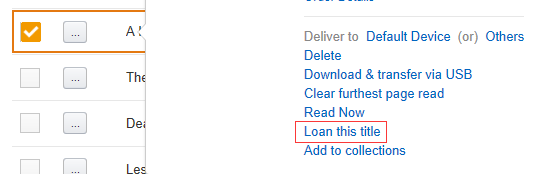
na nova página, você precisa inserir o e-mail da conta Amazon do destinatário, então ele receberia este livro em minutos.
o livro só pode ser emprestado por 14 dias, então ele desaparecerá da Biblioteca Amazon do destinatário automaticamente.
Solução B. Remover DRM e envie o eBook arquivo para outro Kindle
eu acho que muitos proprietários do Kindle usado para tentar enviar e-book arquivos do seu Kindle para outro Kindle, mas encontrar o outro Kindle não pode lê-lo.
por quê? O DRM. Um livro DRMed só pode ser lido pelo proprietário do livro e não pode ser editado, convertido ou mesmo impresso.
se removermos o DRM de um livro Kindle, este livro poderá ser lido por qualquer Kindle. Aqui está um guia de como usar uma ferramenta gratuita para remover o Kindle DRM.
depois de remover o DRM, você receberá um livro AZW3 ou Mobi sem DRM. Se o livro é arquivo AZW4, por favor este artigo.
então, como transferir o livro sem DRM para outro Kindle? Por favor, continue a ler a seguinte parte.
Transferir livros mobi/AZW3/PDF sem DRM
existem vários métodos para transferir um livro Mobi/AZW3/PDF sem DRM para o Kindle. Estes 3 formatos são suportados pelo Kindle nativamente, você precisa ‘ para converter o formato.
Antes de seguir o guia abaixo, certifique-se de que você já tenha obtido os livros Kindle sem DRM em seu computador.
Transferir Com cabo USB para Kindle eReader
este é o método mais confiável e instantâneo, você não precisa conectar o Kindle ao WiFi, o livro aparecerá no seu Kindle imediatamente.
- Conecte o Kindle (para o qual você transferirá livros) ao seu computador com o cabo USB. Seu Kindle aparece como unidades USB externas.
- abra a unidade Kindle e abra a pasta “Documentos”.
- localize o arquivo de eBook livre de DRM no seu computador e, em seguida, copie e cole-o na pasta Documentos dentro da pasta Kindle.
- ejete com segurança seu Kindle do seu computador.
- para Kindle eReaders, verifique se você está na guia baixado para ver o conteúdo baixado do Kindle.
Transferir Com cabo USB para tablets Kindle Fire
- Conecte o tablet Kindle Fire (para o qual você transferirá livros) ao seu computador com o cabo USB. Seu Kindle aparece como unidades USB externas.
- abra a unidade Kindle e abra a pasta “docs”.
- localize o arquivo de eBook sem DRM no seu computador e, em seguida, copie e cole-o na pasta “docs”.
- ejete com segurança o Kindle Fire do seu computador.
- para tablet Kindle Fire, o livro será exibido no carrossel da tela inicial e também no aplicativo “Livros”.
um truque legal que você pode querer saber: como exibir a capa do livro no carrossel da tela inicial do Kindle Fire tablet.
os Serviços oficiais da Amazon Send to Kindle (trabalhando para Kindle e Kindle Fire)
se seus livros forem salvos em seu computador, mas você não tiver um cabo USB, A Amazon fornece várias maneiras sem fio de transferir seus livros para o Kindle.
Entre esses métodos, você só precisa descobrir o e-mail maneira, como ele pode ser usado em qualquer plataforma, e todos os livros enviados por e-mail serão salvos na nuvem, a biblioteca, o que significa que você pode acessá-lo a partir de qualquer aplicativo Kindle, Kindle ou registrado com a mesma conta, sincronize a última página de leitura, notas, destaques, etc..
verifique o serviço gratuito “Enviar Para Kindle” da Amazon.
Transferir livros EPUB sem DRM
o método tradicional e confiável é converter livros EPUB sem DRM para Mobi/AZW3 no início e, em seguida, transferir o arquivo Mobi/AZW3 para o Kindle.
para converter os formatos EPUB para Kindle, você pode usar o Calibre ou alguns conversores online gratuitos, você pode verificar a comparação e o guia do usuário neste artigo.
além do método tradicional, há um truque que permite enviar arquivos EPUB para o Kindle com e-mail, e a Amazon converteria o formato para você.